Hoy os voy a explicar una forma muy sencilla de realizar máscaras de recorte onduladas, que nos sirvan para que nuestros diseños de scrap queden más bonitos.
Este es un ejemplo:
Y aquí os pongo un ejemplo de su uso. Es un diseño realizado con el kit Go Nuts de Nit Wit.
Pues vamos a ello!
Abrimos un documento de 3600x3600 y 300 ppi.
Ahora, con la herramienta cuadrado, dibujamos un rectángulo.
A continuación, nos colocamos en la capa, botón derecho y Rasterizar capa.
Ahora vamos a ondular el rectángulo y lo vamos a hacer usando el filtro Onda.
Vamos a Filtro --> Distorsionar --> Onda.
Ponéis estos parámetros (como siempre, jugar con ellos para obtener otros resultados también bonitos).
Y este sería el resultado.
Ahora sólo queda guardarlo como .png y ya lo podríamos usar para decorar nuestros scraps!
¿Porqué lo guardamos como .png y no como .jpg? Por una sencilla razón, al guardarlo como .png no se guardan los pixels transparentes sin embargo, si lo guardamos como .jpg los pixels transparentes se guardarían como color blanco y no nos serviría como máscara de recorte.
Bueno. Espero que os haya gustado y que os sirva en vuestros diseños.
Ciao!!


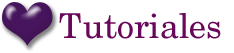
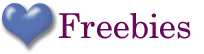
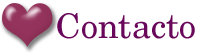
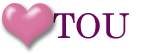






Muchas gracias por tus tutoriales, estoy aprendiendo un montón con ellos, ya me he hecho un fondo para mis albumes con este tutorial de ondas que me ha quedado super chulo.
ResponderEliminarUn saludo
Hola!! Tienes algún tutorial para realizar imagenes con volumen así como la ardilla que muestras en la primera imagen de aquí arriba.
ResponderEliminarGracias por los tutoriales estan muy bien explicados =)
Clau